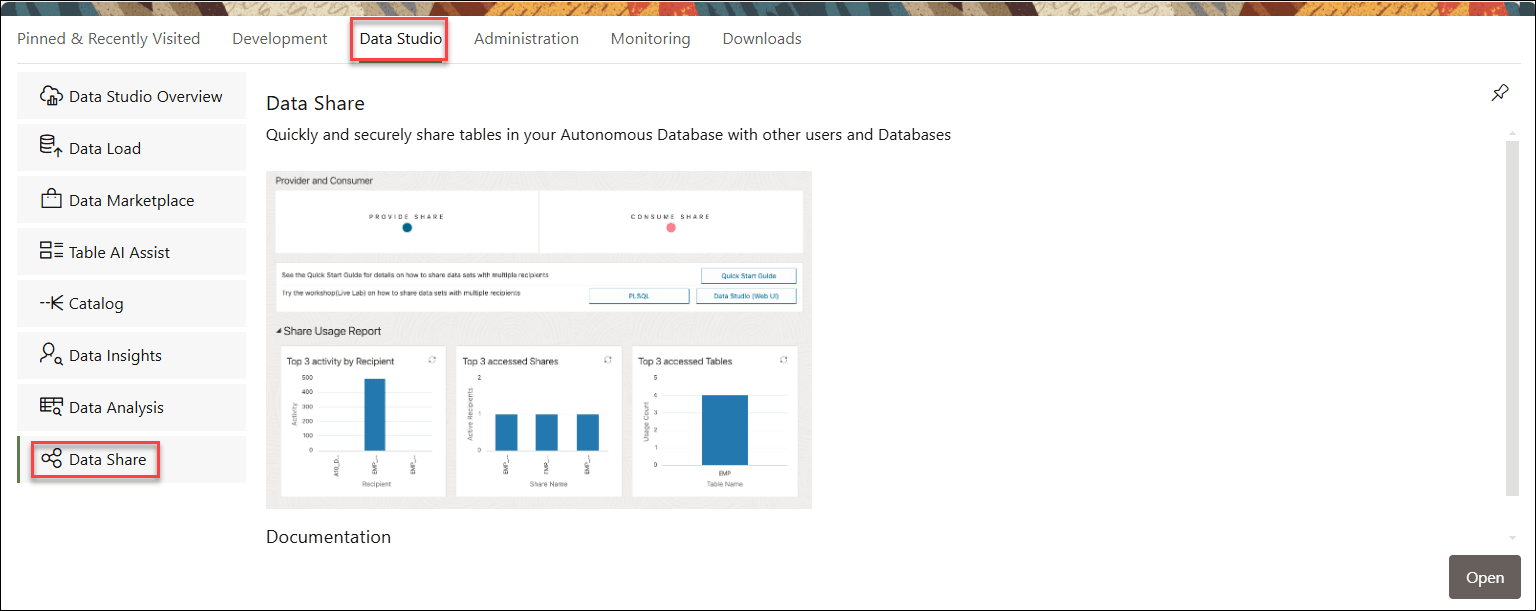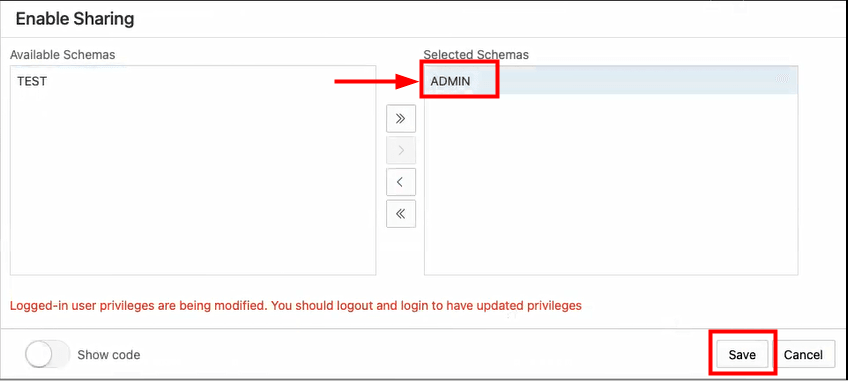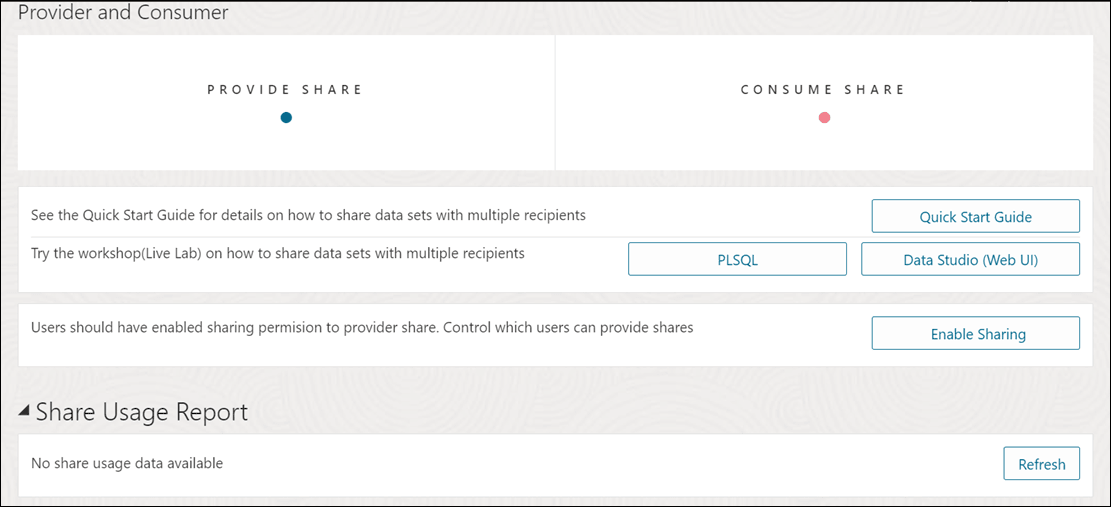Accès et activation de l'outil de partage de données
Pour partager ou utiliser des données à l'aide de l'outil Partage de données, accédez à Data Studio, lancez l'outil Partage de données et activez le partage.
- Accédez au panneau de lancement de votre instance Database Actions.
- Cliquez sur l'onglet Data Studio et sélectionnez le panneau Partage de données.
- Cliquez sur le volet Partage de données pour ouvrir une page Fournisseur et consommateur dans laquelle vous pouvez visualiser les widgets Fournir un partage et Consommer le partage.
Cliquez sur Fournir un partage.
- Sur la page Fournir un partage, cliquez sur Activer le partage.
Lorsque vous cliquez sur l'icône Activer le partage, vous accédez à l'écran Activer le partage où vous devez sélectionner le schéma utilisateur à activer et le déplacer de la colonne Schémas disponibles vers la colonne Schémas sélectionnés.
- Cliquez sur Enregistrer.
- Déconnectez-vous et reconnectez-vous pour mettre à jour les privilèges.
- Vous pouvez désormais afficher les pages Fournisseur et Consommateur suivantes.
Vous avez maintenant activé le partage. Cliquez sur Fournir un partage. Sur la page Fournir un partage, cliquez sur Identification du fournisseur pour créer un ID de fournisseur. Cela fournit des informations au destinataire sur la façon de vous identifier.
Pour configurer les détails du fournisseur, reportez-vous à Paramètres Data Studio.
Vous pouvez maintenant commencer à partager vos données.
Rubrique parent : Outil de partage de données